Назначение
Система QUIK поддерживает работу с неторговыми поручениями, такими, как ввод/вывод средств, переводы между площадками. Принцип их использования описан в разделе «Неторговые операции и отчеты».
Прием и обработка поручений от клиентов осуществляется сотрудником брокера через Рабочее место QUIK с правами менеджера. Пользователь с правами менеджера имеет право на:
- Управление сессией - управление режимом приема поручений;
- Обработку поручений - подписание/отклонение поручений клиентов и взимание связанных с этим платежей;
- Изменение кросс-курса валют – указание кросс-курса валют, используемого в поручениях типа «Конвертация валют».
Управление сессией
меню Расширения / Неторговые поручения / Управление сессиейНеторговые поручения обрабатываются системой QUIK аналогично торговым транзакциям. Для того чтобы пользователи могли отправлять поручения брокеру, должна быть открыта сессия по классу "Неторговые поручения". Состояние сессии отображается в колонке "Сессия" Таблицы текущих торгов. Если необходимо временно остановить прием поручений (например, по техническим причинам), брокер может приостановить сессию для всех типов поручений или выбрать определенный тип поручения, для которого будет приостановлена сессия, выполнить необходимые процедуры, а затем возобновить сессию.

Операции, доступные в окне «Управление сессией»:
- «Открыть» - начать новую сессию,
- «Закрыть» - завершить текущую сессию,
- «Приостановить» - временно приостановить текущую сессию,
- «Возобновить» - продолжить приостановленную ранее сессию,
- «Загрузка справочников» - произвести обновление справочников из базы данных Модуля неторговых поручений,
- «Загрузка поручений» - произвести обновление списка поручений из базы данных Модуля неторговых поручений,
- «Снять активные поручения» – снять активные поручения всех видов. Если в настройках Модуля задан список классов, по которым снимаются активные поручения в соответствии с расписанием, то операция применяется к указанному списку классов,
- «Остановить клиентскую сессию» - переводит открытую сессию в состояние «Служебная», которое означает невозможность отправки клиентами новых поручений, однако обработка поручений сотрудниками брокера не приостанавливается,
- «Возобновить клиентскую сессию» - переводит служебную сессию в состояние «Открыта».
Обработка поручений
Обработка поручений выполняется из «Таблицы поручений». В этой таблице отображаются поручения всех типов и состояние их обработки специалистами брокера. Двойным нажатием правой кнопки мыши на строке можно открыть поручение и посмотреть его параметры. Статус поручения выделен цветом шрифта:
- «Активные» - красным цветом,
- «Исполненные» - синим,
- «Снятые» - черным,
- «Имеющие запрос на снятие» - зеленым.
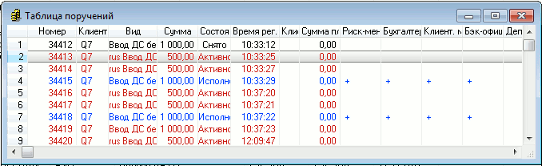
Для исполнения поручения необходимо подтверждение (подпись) уполномоченных сотрудников брокера. Последовательность проверки и количество необходимых подписей настраивается на сервере QUIK для каждого вида поручений.
Подписание поручения
Чтобы подписать поручение, необходимо:
- Открыть его двойным нажатием левой кнопки мыши на соответствующей строке в таблице.
- Если пользователь имеет право на требуемую подпись, кнопка подписи будет активна и ее наименование будет соответствовать имени подписи. На приведенном примере это кнопка «Риск-менеджер». Также будут активны поля ввода налогов для соответствующей подписи.
- Указать, если необходимо, значения удерживаемых платежей в соответсвующих полях формы.
- Нажать кнопку подписи (например, «Риск-менеджер»).
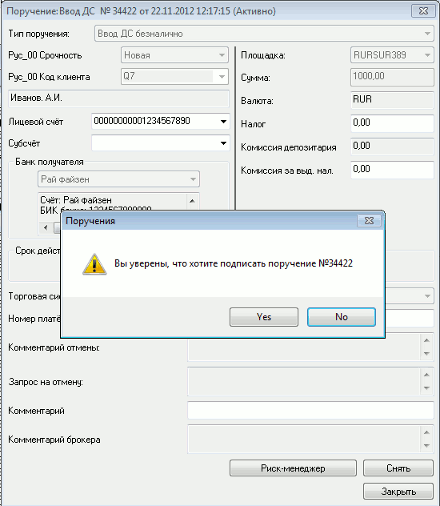
В результате на соответствующей строке в «Таблице поручений» появится отметка «+» в колонке с ролью данного сотрудника (например, «Риск-менеджер»), уведомляющая о наличии подписи.
Групповая подпись поручений
Для осуществления групповой подписи надо в таблице поручений выбрать пункт контекстного меню «Подписать все поручения». Далее, в появившейся форме выбора подписей выбрать нужную подпись и нажать кнопку «Подписать». После нажатия кнопки «Подписать» будет осуществлен поиск поручений, которым требуется данная подпись. Найденные поручения подписываются с проверкой доступности ресурсов, как и при одиночной подписи.
Отклонение поручения
Если поручение клиента не может быть исполнено, оно должно быть отклонено сотрудником брокера с указанием причины. Для этого необходимо:
- Открыть его двойным нажатием левой кнопки мыши на соответствующей строке в таблице, либо выбрать пункт контекстного меню «Отменить».
- В окне с поручением нажать кнопку «Снять».
В открывшемся окне «Комментарий к отмене поручения… » написать причину отказа, которая будет сохранена в данном поручении в поле «Комментарий отмены». Возможно заполнить причину отмены выбором шаблона из справочника «Причины отмены». По умолчанию шаблон не выбран. Текст причины можно изменять в форме отмены поручения.
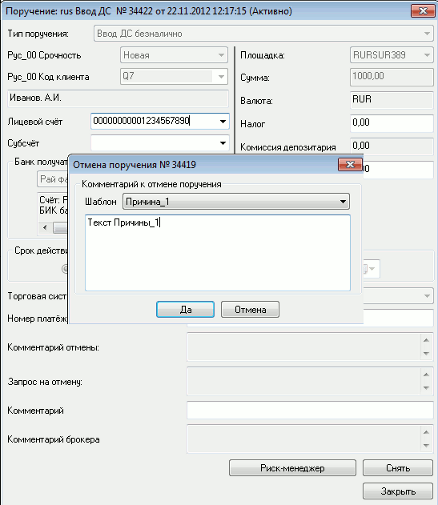
В результате поручение в таблице примет состояние «Снято». При этом дальнейшая обработка поручения прекращается.
Отмена подписи
Подпись поручения можно отменить, выбрав один из пунктов контекстного меню таблицы поручений:
- «Отзыв последней подписи» - отзывает последнюю подпись в сделке для данной роли,
- «Отзыв всех подписей» - отзывает подпись у всех сделок для данной подписи.
Также подпись можно отменить, открыв форму поручения и нажав кнопку «Отозвать».
Исполнение поручения
Поручение, имеющее все необходимые подписи, меняет статус на «Исполнено». При этом происходит изменение суммы заблокированных средств и доступных лимитов.
Изменение кросс-курса валют
меню Расширения / Неторговые поручения / Задать кросс-курс...
Данное действие позволяет изменить кросс-курс валют, используемый в поручениях типа «Конвертация валют». Настройки в данном окне:
- В поле слева из справочника валют выбирается код валюты для указания кросс-курса.
- В поле справа выбирается код парной валюты, в единицах которой выражен кросс-курс.
- В среднем поле отобразится кросс-курс для указанной пары валют, указанный в спра-вочнике Модуля неторговых поручений. Для изменения кросс-курса укажите в этом поле требуемое значение и нажмите кнопку «OK».
Для закрытия окна без сохранения изменений нажмите кнопку «Cancel».